iPhone 中有许多隐藏的功能,例如想要放大手机上的图片或者文字,可以使用 iPhone 辅助功能当中的“缩放”功能。
开启缩放功能
1、打开 iPhone 【设置】-【通用】-【辅助功能】。
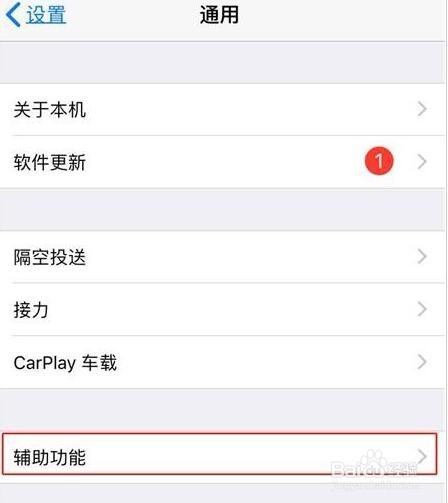
3、在我们使用之前,可以先看下这个功能是如何操作的:1.需要使用三个手指轻点两下屏幕来进行缩放。2.拖动三个指头在屏幕上移动,更改缩放区域。3.三指轻点两下并拖移来更改缩放。

5、当家里的长辈看不清手机上的文字或是图片时,就可以利用这项功能帮助他们。

2、若想彻底关闭缩放功能,在【设置】-【通用】-【辅助功能】-【缩放】中进行关闭即可。

